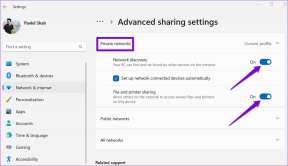Képek elrejtése a Google Fotókban mobilon és asztali számítógépen
Vegyes Cikkek / / November 29, 2021
A Google Fotók összes felhasználója időnként csodálkozik hogy a rajta lévő képeik és videóik privátak-e. Nos, ezek a dolgok privátak, hacsak nem megosztottad őket másokkal. Ezért érdemes ellenőrizni, hogy növelheti-e a fotók adatvédelmét, és elrejtheti-e őket attól, hogy megjelenjenek a Google Fotók alkalmazásban. Ezért segítünk elrejteni a Google Fotókban lévő képeit vagy videóit mobiltelefonjáról és asztali számítógépéről.

A Google Fotók nem kínál közvetlen módot a fényképek elrejtésére. Ha a Fényképek elrejtése funkciót keres a Google Fotókban, csalódni fog, ha semmit sem talál. De más módokon is elrejtheti a képeket, például személyes fotóit, képernyőképeit, WhatsApp képeit stb. a Google Fotókból.
Ennek két módja van – az archiválás funkció és egy .nomedia fájl hozzáadása. Nézzük mindkettőt.
1. módszer: Fényképek archiválásával
A fotók archiválása a Google Fotókban az egyik legegyszerűbb módja a fotók és videók elrejtésének a Google Fotók nézetből. Ez a Google Fotók beépített funkciója, és a módszer minden platformon működik, azaz Androidon, iOS-en és weben.
Nézzük meg, hogyan archiválhat fényképeket, hogy elrejtse őket Androidon, iOS-en és a weben.
Fotók archiválása a Google Fotókban Android és iOS rendszeren
Indítsa el a Google Fotók alkalmazást a telefonján, és nyissa meg az elrejteni kívánt fényképet vagy videót. Koppintson a hárompontos ikonra a tetején, vagy csúsztassa felfelé az ujját a fényképen. Koppintson az Áthelyezés az archívumba elemre. Amikor visszamész, látni fogod, hogy a fénykép eltűnt.


Profi tipp: Több fénykép archiválásához jelölje ki őket, és érintse meg a három pontot. Válassza az Áthelyezés az archívumba lehetőséget.
Fotók archiválása a Google Fotókban a weben
Dob photos.google.com számítógépén, és kattintson az elrejteni kívánt fényképre. Kattintson a hárompontos ikonra, és válassza az Archívum lehetőséget. Alternatív megoldásként használja a Shift + A billentyűparancsot a fénykép archiválásához. Ellenőrizze a többit hasznos billentyűparancsok a Google Fotókban.

A Guiding Tech-en is
Mi történik a Google Fotók archiválásával
Amikor te archiválhat képeket vagy videókat a Google Fotókból alkalmazásban vagy interneten, a fájl eltűnik a nézetből. Ez nem jelenti azt, hogy törölték. Csak arról van szó, hogy többé nem fogja látni a képet vagy a videót, amikor több platformon megnyitja a Google Fotókat. A kép vagy videó azonban továbbra is elérhető lesz a Google Fotók albumban. Tehát ha megnyitja az adott képet tartalmazó albumot, a kép továbbra is látható lesz.
A kép akkor is megjelenik, ha a Google Fotókban keres. Az archivált fényképekből azonban nem tud filmeket vagy animációkat létrehozni. Tekintse meg részletes magyarázatunkat a archiválási funkció a Google Fotókban.
Az archiválás során elrejti a fotót az összes platformon ha a fotó a Google Fotókban van tárolva. De ha elrejti a mobiltelefonján tárolt képet, de nem a Google Fotókban, akkor az csak az adott eszközön marad rejtve.
Fényképek elrejtésének vagy archiválásának megszüntetése Androidon, iOS-en és PC-n
A fotók archiválásának megszüntetéséhez a Google Fotók mobilalkalmazásban koppintson a Könyvtár fülre alul. Koppintson az Archívum elemre.

Nyissa meg az elrejteni kívánt képet vagy videót, és koppintson a hárompontos ikonra. Válassza az Archiválás megszüntetése lehetőséget. Akár több fényképet is kiválaszthat, és felfedheti őket.


A Google Fotók webes verziójában kattintson az Archiválás lehetőségre a bal oldalon.

Nyissa meg a fényképet a rejtés megjelenítéséhez. Kattintson a hárompontos ikonra, és válassza az Archiválás eltávolítása lehetőséget. Még a Shift + A billentyűparancsot is használhatja a fényképek elrejtéséhez.

Jegyzet: Amikor megszünteti egy fotó archiválását, az látható lesz a Google Fotók alkalmazásban.
A Guiding Tech-en is
2. módszer: .nomedia fájl hozzáadása (csak Androidon)
Android telefonokon a A Google Fotók alkalmazás a galéria alkalmazásként működik is. Helyi mappákból, például képernyőképekből, WhatsApp-ból és hasonló mappákból származó képeket jelenít meg. Ha nem szeretné, hogy a mappák egyike megjelenjen a Google Fotók alkalmazásban, elrejtheti egy .nomedia fájl hozzáadásával az adott mappába.
Egy jó File Explorer alkalmazás segíthet. Használjon bármilyen File Explorer alkalmazást, mint pl Solid Explorer vagy ES File Explorer és nyissa meg az elrejteni kívánt mappát. Keresse meg az Új fájl feliratú gombot.
A legtöbb esetben a hárompontos ikon alatt jelenik meg. Érintse meg ezt egy új fájl létrehozásához. A rendszer kéri, hogy nevezze el a fájlt. Írja be a .nomedia parancsot. Ez egy pont, amelyet a nomédiás szöveg követ. Ez az. Ha most megnyitja a Google Fotók alkalmazást, a .nomedia fájlt tartalmazó mappa nem jelenik meg. Ha más galéria alkalmazásokat használ, a mappa azokból is eltűnik. Azonban továbbra is elérhető lesz a Fájlkezelőből.
Jegyzet: használtam FX Explorer a képernyőképekhez.


Ennek a módszernek az a hátránya, hogy néhány fénykép kiválasztása helyett el kell rejtenie a teljes mappát. Létrehozhat egy új mappát, hozzáadhat egy .nomedia fájlt, és áthelyezheti ebbe a mappába az elrejteni kívánt fényképeket. Tekintse meg útmutatónkat hogyan lehet eltávolítani a WhatsApp fotókat a Google Fotókból.
Profi tipp: Eleged van abból, hogy a Google Fotók az Ön képernyőképeit is feltölti? Tekintse meg útmutatónkat hogyan állíthatja le a Google Fotók képernyőképek feltöltését.
A képek elrejtésének egyéb módjai a Google Fotókban
Ha egyszerűen csak galériaalkalmazásként használja a Google Fotókat, akkor ellenőrizze egyéb galériaalkalmazások Androidon és iOS. Legtöbbjük beépített lehetőséget kínál a fényképek elrejtésére. Az iOS felhasználók számára a képek és videók elrejtése az egyik az Apple Photos alkalmazásban elérhető funkciók. Tehát az iPhone felhasználók megfontolhatják az Apple Photos használata a Google Fotók helyett.
A Guiding Tech-en is
Bízzunk benne, hogy elrejtőzhetünk
Annak ellenére, hogy a fenti módszerek jól működnek, mindegyiknek megvan a maga hátránya. Nagyon reméljük, hogy a Google hozzáad egy natív funkciót a fényképek megfelelő elrejtéséhez a Google Fotók alkalmazásból. Olyat, ahol egy fotó el van rejtve minden helyről a Google Fotókban, és esetleg jelszóval vagy biometrikus adattal védett.
Következö: A Google Fotók alkalmazás eltávolításán gondolkodik? Tudja meg, mi történik fotóival, ha eltávolítja a Google Fotókat a következő linkről.